Come Clonare il Disco Dinamico su Windows
Aggiornato il 07/03/2025 • Archiviato in: Backup del Hard Disk • Soluzioni comprovate
Ciao a tutti, allora, sto cercando di clonare (e quindi estendere) l'HDD primario su un server, che è dinamico e si trova in un mirror software su un'altra nuova unità più grande. Ma non importa quello che uso, Acronis, Paragon... Ho anche provato una vecchia copia di Symantec Ghost, ma nessuno può clonare l'unità di origine perché è dinamica. C'è un modo per clonare un disco dinamico contenente la partizione di sistema su un HDD più grande e, dunque, estenderlo in questo modo?
Inoltre....per provare una soluzione alternativa, ho inserito un altro HDD vuoto nel server e poi ho ripristinato il mirror sulla nuova unità di grandi dimensioni, quindi ho provato a rimuovere l'HDD originale e ad avviare la nuovo grande unità con mirroring secondario. Ma non posso. Quindi, ho pensato di eseguire un avvio di correzione dal DVD di Windows Server 2008 R2, ma semplicemente non riesco ad avviare il DVD per eseguire l'avvio di correzione. Ottengo uno schermo grigio senza finestre di dialogo quando provo ad avviare il DVD. Pensando che il DVD (o l'unità stessa) fosse terribile, ne ho provato un altro con gli stessi risultati e poi ho provato a montare l'ISO tramite ILO di HP, ma senza fortuna. Ironia della sorte, un DVD non R2 di Windows 2008 funziona bene. La mia impressione è che il DVD R2 sia stato bloccato da un driver.
Quale sarebbe la vostra linea d'azione consigliata per spostare tutti i dati su una nuova unità e quindi estendere la partizione di sistema per sfruttare lo spazio libero? Grazie per tutto il vostro aiuto in anticipo!
La clonazione o il backup dei dati su altri dispositivi o sullo stesso supporto di archiviazione in partizioni diverse viene eseguita per proteggere i dati. Lo stesso vale quando si ha a che fare con il disco dinamico. Il compito di clonare il disco dinamico per salvare i dati contro qualsiasi conseguenza della perdita di dati. All'aumentare del numero di volumi nell'unità magnetica, aumenta il rischio di danneggiamento o arresto anomalo del volume o della partizione. Se l'attività è proteggere i dati, l'unica via d'uscita è clonare un disco dinamico. Questo articolo tratta dell'importanza della clonazione dell'unità dinamica.
Come accennato in precedenza, la creazione di backup o cloni dell'intero disco viene eseguita per proteggere i dati da potenziali pericoli. Questo è il caso in discussione in questo articolo, ovvero clonare l'unità dinamica. Prima di dirigerci verso la clonazione del disco dinamico, approfondiamo le caratteristiche e le funzionalità del disco dinamico.
Il disco dinamico è il tipo di disco rigido in cui puoi creare innumerevoli volumi. Tutto il volume creato può quindi essere utilizzato per archiviare enormi set di dati. È possibile creare cinque diversi tipi di volumi, ad esempio volume semplice, volume con mirroring, volume con striping, volume con spanning e volume RAID-5. Ogni volume migliora le prestazioni del tuo disco rigido, ad esempio un disco dinamico. Il disco utilizza un sistema di database per tenere traccia di tutte le informazioni memorizzate su diversi volumi sullo stesso disco o su diversi dischi magnetici nello stesso dispositivo. Questa posizione del database può essere determinata dallo stile della partizione. Nel caso di MBR, si trova nell'ultimo 1 MG del disco, mentre, per GPT, è presente in 1 MG di partizione inversa.
Con questo complesso sistema di archiviazione dei dati, è piuttosto difficile clonare un disco dinamico. Non è possibile eseguire questa attività tramite lo strumento di gestione del disco del dispositivo. Questo articolo spiega tutti i motivi per cui è necessario clonare l'unità dinamica. Dà anche il metodo per farlo. Si consiglia di utilizzare software di terze parti come soluzione. Ecco gli argomenti che verranno discussi in dettaglio.
Parte 1: Perché Clonare il Disco Dinamico?
Come accennato in precedenza, a causa del complesso sistema di archiviazione dei dati in un disco dinamico, è necessario creare cloni per proteggere i dati. Qualsiasi danno, ad esempio arresto anomalo del sistema, danneggiamento dell'unità, virus o attacchi di malware, può causare il danneggiamento dinamico del disco, portando quindi alla perdita di dati. Ci sono altri motivi che richiedono la clonazione del disco dinamico. Alcuni di loro sono i seguenti:
- La tua unità dinamica ha esaurito lo spazio. I problemi di spazio sono la principale causa che richiederebbe la creazione di un clone di un disco dinamico. La creazione di un clone conserverà tutti i dati e verrà salvato su altri dispositivi. Una volta che i dati sono protetti, il clone consumerebbe meno spazio se conservato sullo stesso supporto di archiviazione rispetto ai dati aggregati. Se il clone viene salvato su un altro dispositivo, puoi eliminare rapidamente i dati dal disco dinamico e creare lo spazio per nuovi dati.
- Il tuo disco dinamico non funziona bene. In questo contesto, puoi sostituire il disco magnetico con uno nuovo. La creazione di un disco dinamico clone ti aiuterebbe a conservare tutti i dati sul disco rigido. Se il disco magnetico non funziona bene, può anche rallentare il dispositivo.
- Vuoi aggiungere un ulteriore livello di sicurezza dei dati e del sistema. Nel caso in cui desideri proteggere la tua unità dinamica da eventuali conseguenze della perdita di dati, un modo semplice è creare un clone del disco. Proteggerà i dati da qualsiasi danno meccanico o fisico a un'unità dinamica.
Parte 2: Come Clonare un Disco Dinamico su SSD con Wondershare UBackit?
Oltre alle utility o agli strumenti integrati come lo strumento di gestione del disco, il software applicativo di terze parti è sempre in movimento per aiutare nelle attività per creare un disco dinamico clone. Per creare un clone per un disco magnetico, si può usare Wondershare UBackit. È un potente software di backup che può aiutare a generare immagini di sistema/immagini disco e salvarle su unità esterne o percorsi di rete. Di seguito sono riportate alcune eccellenti caratteristiche di Wondershare UBackit.

- Esegui il backup di file, cartelle, partizioni, disco rigido in tre semplici passaggi.
- Imposta un programma di backup automatico per liberarti dai problemi di perdita di dati.
- Filtra i tuoi documenti, foto, audio, video e così via per rendere il processo di backup più rapido e semplice.
- Cerca i file desiderati utilizzando le parole chiave in 1 secondo.
- Monitorare l'archiviazione, proteggere l'ambiente di backup e notificare la pianificazione del backup in modo intelligente.
È compatibile con Windows 10, 8, 8.1, 7. Utilizzando questo software, è possibile clonare il disco dinamico e salvarlo su SSD. Come? Ecco i passaggi da seguire:
Passo 1 Avvia e Installa Wondershare UBackit
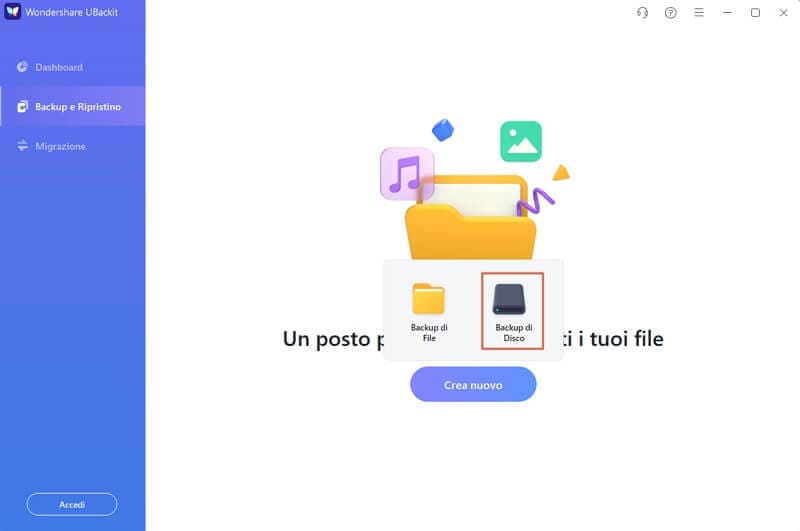
Passo 2 Seleziona un Disco Dinamico da Clonare
Dall'elenco delle unità disponibili, scegli l'unità di cui eseguire il backup (come C/D/E/F) e fai clic sul pulsante "Seleziona".
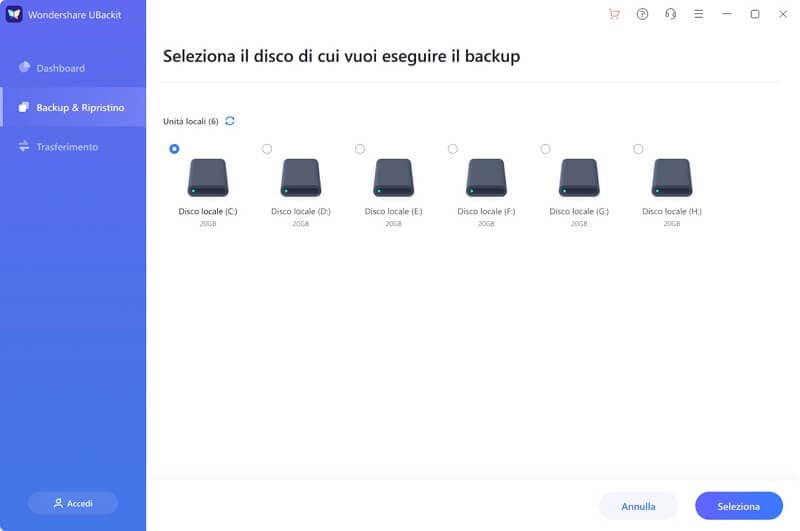
Passo 3 Seleziona SSD come Destinazione di Backup
Si consiglia di scegliere un disco rigido esterno nuovo di zecca per memorizzare i dati e le impostazioni di backup. Inoltre, assicurati che lo spazio di archiviazione sia abbastanza grande da caricare l'intero disco.

Passo 4 Completa il Processo di Clonazione Dinamica del Disco
Dopo aver fatto clic sul pulsante "Esegui il Backup", puoi semplicemente sederti e attendere un po'. L'applicazione visualizzerà sullo schermo l'avanzamento del processo di backup del disco.
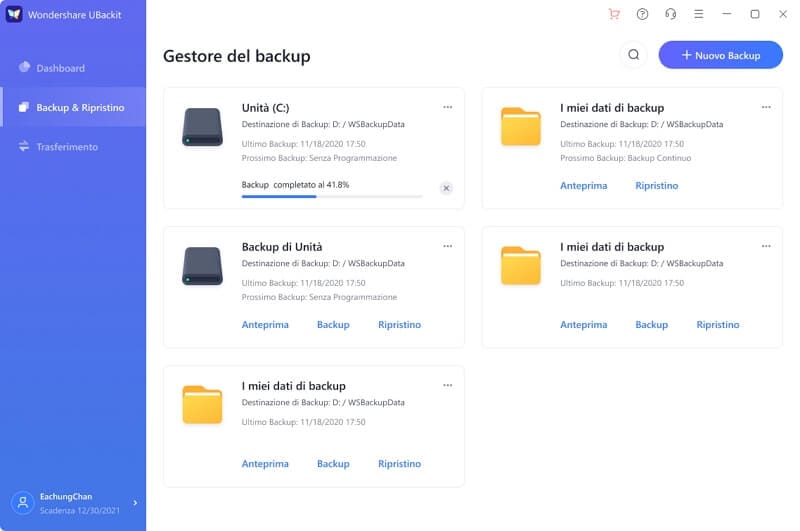
Alla fine, UBackit ti informerà una volta completato il processo di backup del disco. Ora puoi visualizzare, ripristinare e gestire il tuo backup dalla dashboard di UBackit.
Non appena il processo viene completato, il nuovo disco dinamico clonato funzionerà normalmente e i tuoi dati verranno salvati sull'unità.
Quindi, poiché gli altri supporti di archiviazione esterni o interni richiedono la creazione di backup e cloni di successo per proteggere i dati dalla perdita di dati, lo stesso vale per il disco dinamico. Il clone per il disco dinamico è necessario quando il dispositivo è lento, il disco ha esaurito lo spazio, quando l'unità non funziona bene o se si desidera aggiungere un ulteriore livello di sicurezza ai dati. Questo articolo riguarda la creazione del clone di un disco dinamico. A tal proposito, si consiglia un software applicativo di terze parti. Wondershare UBackit è il software di clonazione che può essere utilizzato per eseguire l'attività.
Backup dei dati
- Suggerimenti sul backup +
- Backup Driver di Windows
- Backup di Scheda sd
- Da hhd a ssd
- Backup Onedrive
- Copia Windows non è Autentica




